So überprüfen Sie die Wortanzahl in Google Slides
Google Folien Google Held / / April 20, 2023

Zuletzt aktualisiert am
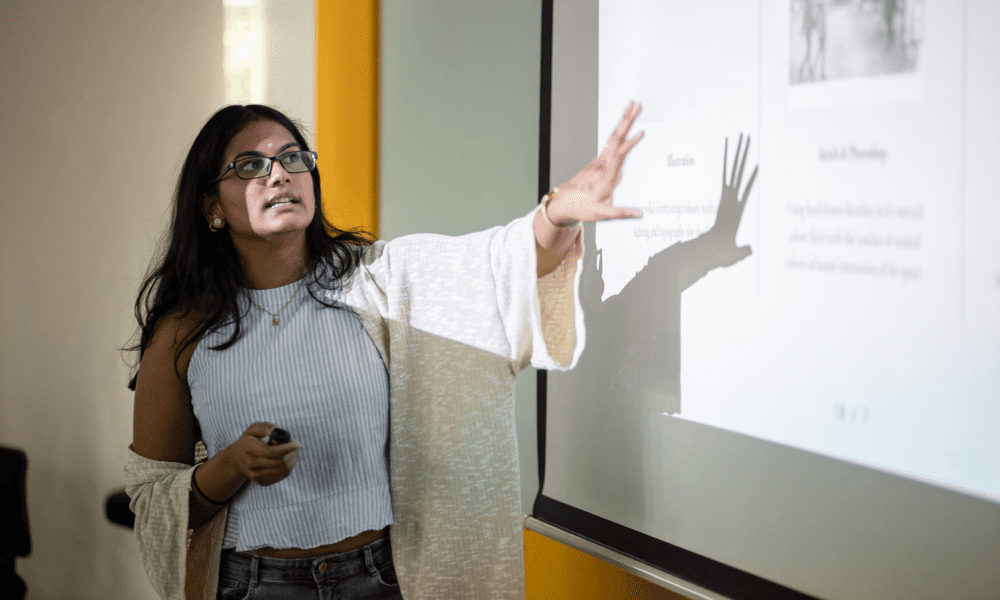
Übertreiben Sie es nicht mit Text in Ihrer Präsentation. Befolgen Sie diese Anleitung, um die Wortzahl in Google Slides zu überprüfen.
Müssen Sie wissen, wie viele Wörter Ihre Google Slides-Präsentation enthält? Vielleicht haben Sie ein Wortlimit für eine Aufgabe, an der Sie arbeiten. Vielleicht ist die Zeit ein Problem, und Sie möchten abschätzen, wie lange es dauern wird, Ihre Folien zu präsentieren.
Im Gegensatz zu Google Docs gibt es in Google Slides keine integrierte Methode zur Überprüfung Ihrer Wortzahl. Stattdessen müssen Sie einige Problemumgehungen verwenden.
Führen Sie die folgenden Schritte aus, um Ihre Wortzahl in Google Slides zu überprüfen.
Warum Ihre Wortzahl wichtig ist
Die Wortzahl Ihres Dokuments ist eine nützliche Metrik, um die Länge und Komplexität Ihres Textes zu messen. Es kann Ihnen helfen, festzustellen, ob Ihre Präsentation für Ihr Publikum und Ihren Zweck zu lang oder zu kurz ist. Die Wortanzahl kann sich auch auf Ihre Note auswirken, wenn Sie bestimmte Anforderungen von Ihrem Lehrer oder Professor haben.
Die Wortzählung kann Ihnen auch dabei helfen, Ihren Schreibstil und Ihre Lesbarkeit zu verbessern. Wenn Sie beispielsweise zu viele Wörter pro Folie haben, könnten Sie Ihre Zuschauer mit zu vielen Informationen überfordern. Wenn Sie andererseits zu wenige Wörter pro Folie haben, lassen Sie möglicherweise wichtige Details oder Erklärungen aus.
Eine gute Faustregel ist, im Durchschnitt etwa 25-30 Wörter pro Folie anzustreben. Dadurch wird sichergestellt, dass Ihre Folien klar und prägnant sind, ohne langweilig oder vage zu sein.
Was beinhaltet eine Wortzählung?
Die Wortzählung umfasst normalerweise alle Wörter, die auf Ihren Folien und Notizenseiten sichtbar sind. Es enthält keinen versteckten Text wie Kommentare, Kopf- und Fußzeilen oder Foliennummern. Es enthält auch keine Bilder, Diagramme, Grafiken oder andere Nicht-Text-Elemente.
Ihre Wortzahl enthält jedoch alle Symbole oder Zahlen, die Teil Ihres Textes sind. Wenn Sie beispielsweise „5G“ oder „$100“ schreiben, zählen diese jeweils als ein Wort.
So überprüfen Sie die Wortanzahl von Google Slides mithilfe von Textdateien
Eine der einfachsten Möglichkeiten, die Wortzahl in Google Präsentationen zu überprüfen, besteht darin, Ihre Präsentation als reine Textdatei (.txt) herunterzuladen.
Diese Methode gibt Ihnen eine genaue Wortzahl für Ihre Folien und Notizenseiten. Alle anderen Inhalte werden aus der Datei entfernt, sodass nur der Text übrig bleibt. Sie können dann ein Textverarbeitungsprogramm oder ein Online-Tool verwenden, um die Wörter zu zählen.
So überprüfen Sie Ihre Wortzahl in Google Slides mithilfe einer Textdatei:
- Öffnen Sie Ihre Google Slides-Präsentation.
- Gehe zu Datei > Herunterladen > Einfacher Text (.txt).
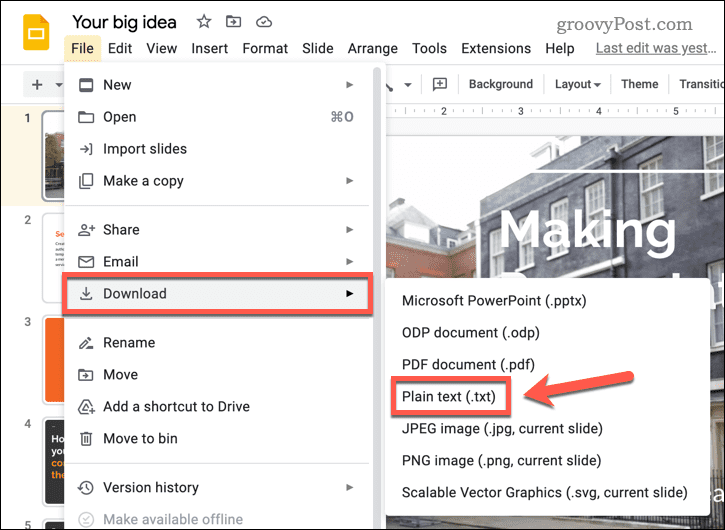
- Gehen Sie zum Downloads Ordner auf Ihrem Computer. Anschließend können Sie das Dokument in einem Textverarbeitungsprogramm (z. B. Microsoft Word) öffnen.
- Sie können die Wortanzahl mit überprüfen Statusleiste ganz unten in Word.
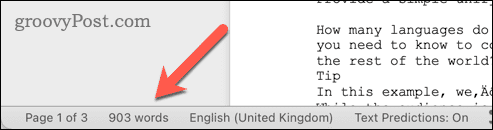
- Alternativ können Sie die Datei in einem einfachen Texteditor (z. B. Notepad) öffnen und den Inhalt in eine Online-Tool stattdessen.
So überprüfen Sie die Wortanzahl in einer Google Slides-Präsentation mit PowerPoint
Eine andere Möglichkeit, die Wortzahl in Google Slides zu überprüfen, besteht darin, Ihre Präsentation in eine PowerPoint-Datei (.pptx) zu konvertieren. Sie können dann die integrierte Funktionalität von PowerPoint verwenden, um festzustellen, wie viele Wörter darin enthalten sind.
So überprüfen Sie die Wortzahl in Google Slides mit PowerPoint:
- Öffnen Sie Ihre Google Slides-Präsentation.
- Gehe zu Datei > Herunterladen > Microsoft PowerPoint (.pptx).
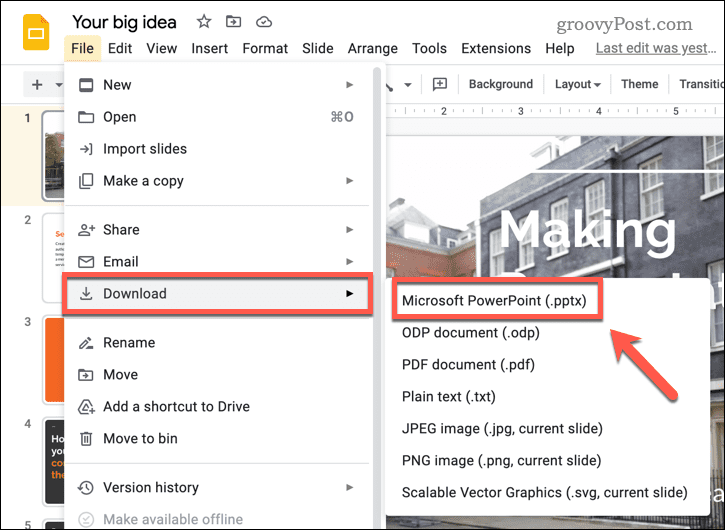
- Gehen Sie zum Downloads Ordner auf Ihrem Computer und öffnen Sie die neue PowerPoint-Datei.
- Als nächstes gehen Sie zu Datei > Die Info unter Windows bzw Datei > Eigenschaften auf Mac.
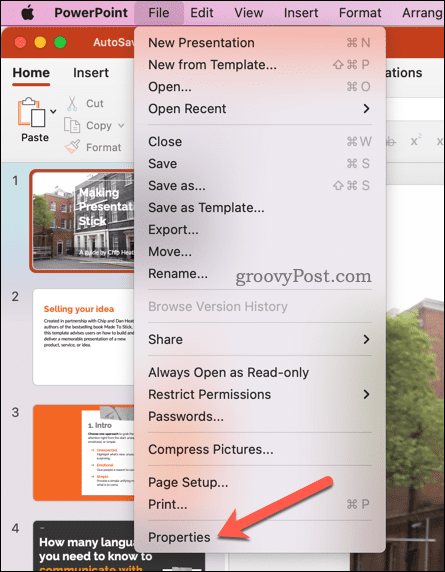
- Gehen Sie unter Windows zum unteren Rand des Bedienfelds auf der rechten Seite und klicken Sie auf Alle Eigenschaften anzeigen. Drücken Sie auf dem Mac die Statistiken Tab.
- Die Wortanzahl für Ihre Präsentation wird darunter angezeigt Eigenschaften unter Windows oder in der Statistiken Abschnitt auf dem Mac.
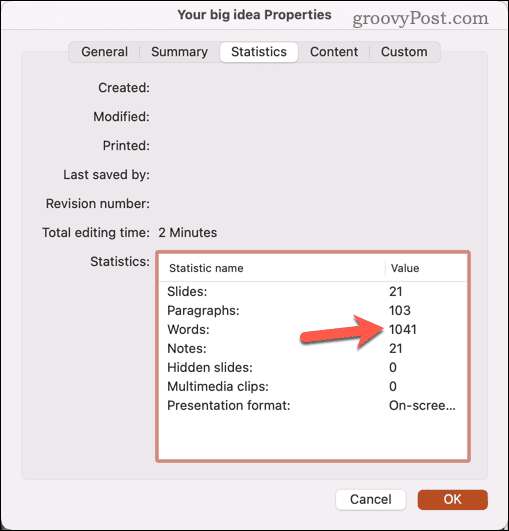
Diese Methode gibt Ihnen eine separate Wortanzahl für jede Folie und jede Notizseite.
Verwalten von Text in Ihrer Google Slides-Präsentation
Mit den obigen Schritten können Sie Ihre Wortanzahl in Google Slides schnell überprüfen. Wenn Ihr Meeting kurz ist oder Sie sich nur Sorgen über eine Textüberlastung machen, helfen Ihnen die obigen Schritte zu prüfen, ob Sie den Text kürzen (oder mehr hinzufügen müssen!)
Möchten Sie Inhalte aus Ihrer Google Slides-Präsentation in anderen Dokumenten wiederverwenden? Wenn Sie beispielsweise Bilder haben, die Sie wiederverwenden möchten, können Sie das tun Speichern Sie Bilder aus Ihrer Google Slides-Präsentation.
Wenn Sie sich Sorgen über eine Textüberlastung machen, können Sie andere Arten von Inhalten in Ihrer Präsentation ausprobieren. Zum Beispiel könnten Sie Fügen Sie GIFs zu Ihrer Präsentation hinzu, oder Sie könnten sich ansehen Hinzufügen von Audiodateien zu Google Slides stattdessen.
So finden Sie Ihren Windows 11-Produktschlüssel
Wenn Sie Ihren Windows 11-Produktschlüssel übertragen müssen oder ihn nur für eine Neuinstallation des Betriebssystems benötigen,...
